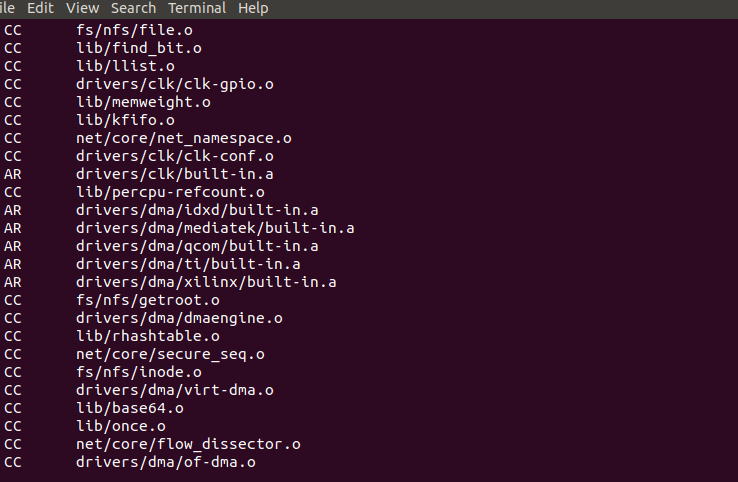
[树莓派3B+]&[内核版本6.1]的linux内核编译+替换 (超详细)
虽然Linux内核源码有上万行,但是Linux内核编译出来只有若干个M,其原因是编译的时候是针对一个特定平台,所以不是所有的代码都会参与编译。这也再次解释了为什么Linux的可移植性会如此强大。也正是因为Linux强大的可移植性,针对不同的目标平台(ARM?X86?PowerPC?),在进行内核编译之前,就需要针对性的配置。内核配置完成后,就可以结合交叉编译工具链进行内核编译了!
学习Linux的内核编译,我使用的是x86 64位的18.04的ubuntu-linux虚拟机:

目录
树莓派的Linux内核源码安装
我的这个虚拟机的一些基础功能如vim,ssh等都已经装好了,交叉编译链也在前几节安装好了。在开始学习之前,还需要安装“树莓派的Linux内核源码”:
我安装虚拟机的最初过程:
安装的地址和交叉编译链下载的网址相同,只不过交叉编译链在“tools”下,linux源码在“linux”下:
- 进入网址后,先在左上角选择和自己树莓派相同版本的branch:
使用“uname -r”查看树莓派的当前内核版本:

- 然后点击右侧的绿色“CODE”,复制网址后在虚拟机中使用git clone下载:

文件比较大,下载时间较长:
由于有好几个GB,所以如果出现提示磁盘空间不足的情况,请移步我的另一篇博文先进行扩容:使用gparted进行ubuntu虚拟机的磁盘扩容(解决gparted无法拖动分区的问题)-CSDN博客
git clone https://github.com/raspberrypi/linux.git

下载成功!
操作系统的启动过程 & Bootloader
这个启动过程因操作系统而异:
-
单片机裸机:C51,STM32
C直接操控底层寄存器实现相关业务(while(1),loop循环...)
-
X86,Intel:windows
电源 -> BIOS -> windows内核 -> C/D/E...盘 -> 程序启动(QQ,迅雷...)
-
嵌入式产品:树莓派,nanopi,海思....
电源 -> BootLoader -> Linux内核 ->文件系统 -> 项目(智能家居,人脸识别...)
-
安卓
电源 -> fastBoot/Bootloader/ -> linux内核 -> 文件系统 -> 虚拟机 -> HOME应用程序 -> 点某图标打开某APP
Bootloader
嵌入式产品的Bootloader和安卓fastBoot下的Bootloader,都起到“引导操作系统启动”的重要作用。虽然总结下来只有这一句话,但是这其中包含非常多的工作量。
Bootloader的工作一般分为两阶段:
- 一阶段:让CPU驱动 内存;FLASH;串口;IIC;IIS;数据段等设备 (汇编+C)
- 二阶段:引导Linux内核启动(纯C)
Linux的内核源码 & 目录树结构
Linux的内核源码是一个开源的,支持多架构多平台,可移植性非常强大的代码,并由来自全世界的Linux开源社区工作者(多为爱好者)不断共同维护升级。
虽然Linux内核源码有上万行,但是Linux内核编译出来只有若干个M,其原因是编译的时候是针对一个特定平台,所以不是所有的代码都会参与编译。这也再次解释了为什么Linux的可移植性会如此强大。
也正是因为Linux强大的可移植性,针对不同的目标平台(ARM?X86?PowerPC?),在进行内核编译之前,就需要针对性的配置。
目录树结构
尝试使用Tree指令打开刚刚下载的Linux内核源码(没有就先 sudo apt install tree):

可见,哪怕用tree指令都阅读起来非常吃力,只能大概的了解一下linux(甚至这点都很难做到),想要真正理解内核需要大量的学习,以下只是一个最粗浅的介绍:
- arch:包含和硬件体系结构相关的代码,每种平台占一个相应的目录。和32位PC相关的代码存放在i386目录下,其中比较重要的包括kernel(内核核心部分)、mm(内存管理)、math-emu(浮点单元仿真)、lib(硬件相关工具函数)、boot(引导程序)、pci(PCI总线)和power(CPU相关状态)。
- block:部分块设备驱动程序。
- crypto:常用加密和散列算法(如AES、SHA等),还有一些压缩和CRC校验算法。
- Documentation:关于内核各部分的通用解释和注释。
- drivers:设备驱动程序,每个不同的驱动占用一个子目录。(重要)
- fs:各种支持的文件系统,如ext、fat、ntfs等。
- include:头文件。其中,和系统相关的头文件被放置在linux子目录下。
- init:内核初始化代码(注意不是系统引导代码)。
- ipc:进程间通信的代码。
- kernel:内核的最核心部分,包括进程调度、定时器等,和平台相关的一部分代码放在arch/*/kernel目录下。
- lib:库文件代码。
- mm:memory manage,内存管理代码,和平台相关的一部分代码放在arch/*/mm目录下。
- net:网络相关代码,实现了各种常见的网络协议。
- scripts:用于配置内核文件的脚本文件。
- security:主要是一个SELinux的模块。
- sound:常用音频设备的驱动程序等。
- usr:实现了一个cpio。
针对树莓派的Linux内核源码配置
刚刚提到过,“针对不同的目标平台(ARM?X86?PowerPC?),在进行内核编译之前,就需要针对性的配置”。现在,就以树莓派为目标平台学习如何配置linux源码!
Q1:为什么要学习Linux的源码配置?
A:在之后的学习或工作中可能会涉及到“驱动代码”的编写,而想要编译“驱动代码”,就需要一个提前编译好的内核,想要编译内核就要学会配置源码
Q2:配置的最终目标?
A:生成.config文件,这个重要的文件会指导Makefile去把有用东西组织成内核
方法1 --- 直接使用厂家的.config
厂家在生产了带有linux操作系统的嵌入式产品后,比如树莓派被生产出后,厂家一定会自己配一个linux内核源码来针对树莓派的linux系统,这时最简单的方式就是直接使用厂家的.config文件
从下载的树莓派的内核源码中,使用以下命令查找.config文件:
find . -name *_defconfig
//".":当前路径
//"-name":按名字搜索
//"*_defconfig":*为通配符,查找所有名字后缀是“_defconfig”的文件结果不出所料的又跳出了一大堆,首先把范围锁定到“/linux/arch/arm/configs”下,因为树莓派就是基于arch/arm的,在这个目录下找到“bcm2709_defconfig”
树莓派1对应的是bcmrpi_defconfig,树莓派2、3对应的是bcm2709_defconfig
但我购买的是树莓派3B+,上网搜索后,得知芯片应该是bcm2837,所以应该是bcm2837_defconfig,但是并没有找到这个文件,所以先选择bcm2835_deconfig
运行以下命令来配置内核:(需要在内核的目录下)
ARCH=arm CROSS_COMPILE=arm-linux-gnueabihf- KERNEL=kernal7 make 厂家config文件
指定ARM架构 + 指定编译器 + 指定树莓派要求的内核 + 主要核心指令Q:KERNEL为什么是kernel7?
A:在树莓派中输入“uname -m”:
注意,此处如果使用我前几节安装的4.8.3版本的交叉编译器会提示报错:
如果你也有交叉编译链版本的问题,可以移步至:在ubuntu虚拟机上安装不同版本的交叉编译工具链-CSDN博客
根据我的做法,使用“arm-linux-gcc-4.8.3”就可以使用原先4.8.3的交叉编译工具链;而使用“arm-linux-gcc-5.1”就可以使用5.1的交叉编译工具链了
在安装了5.1版本的交叉编译工具链后,修改以下命令语句,指定到5.1版本的bin下,内核的配置语句成功运行!(如果虚拟机只安装了一种版本的交叉编译器,就可以直接写成CROSS_COMPILE=arm-linux-gnueabihf- )
ARCH=arm CROSS_COMPILE=/home/mjm/ras_CrossCompile/gcc-linaro-5.1-2015.08-x86_64_arm-linux-gnueabihf/bin/arm-linux-gnueabihf- KERNEL=kernel7 make bcm2709_defconfig
方法2 --- 基于厂家的.config配置
这种方法使用make menuconfig,并参照厂家的.config来一项项配置;一般在方法1之后,会使用方法2进行基于原厂config的进一步的个性化设置。
运行以下命令来配置内核:(需要在内核的目录下)
ARCH=arm CROSS_COMPILE=/home/mjm/ras_CrossCompile/gcc-linaro-5.1-2015.08-x86_64_arm-linux-gnueabihf/bin/arm-linux-gnueabihf- KERNEL=kernel7 make menuconfig这里需要装以下ncurse库,使用以下指令安装:
sudo apt-get install libncurses5-dev libncursesw5-dev
输入指令后,如果成功会进入这个界面:
上下键 移到想要操作的选项按 空格 选择操作方式

驱动的两种加载方式:
- 选项前带[*] :把驱动编译进内核
- 选项前带<M>:以模块方式生成驱动文件xxx.ko;系统启动后,通过命令inmosd xxx.ko 加载
方法3 --- 完全自己配置
要求最高,一般不是初级工程师可以handle的。
树莓派Linux内核编译
在完成内核的配置后,就可以真正的开始内核编译了!
内核的编译需要:
- 交叉编译工具链
- 配置完成的树莓派内核
相关库安装
以下库是我在多次报错后总结下来的,每个人虚拟机的配置不尽相同。可能不需要这么多,也可能需要更多,根据报错情况来上网搜索缺少什么库:
sudo apt-get install bc
sudo apt-get install libncurses5-dev libncursesw5-dev //刚刚下过了
sudo apt-get install zlib1g:i386
sudo apt-get install libc6-i386 lib32stdc++6 lib32gcc1 lib32ncurses5
sudo apt-get install g++
sudo apt-get install libgmp-dev
sudo apt-get install libmpc-dev
sudo apt-get install libssl-dev内核编译
使用以下语句进行内核编译:
ARCH=arm CROSS_COMPILE=arm-linux-gnueabihf- KERNEL=kernel7 make -j4 zImage modules dtbs
//j4指定用多少电脑资源进行编译 (j4表示4核)
//zImage:生成内核镜像
//modules:生成驱动模块
//dtbs:生成配置文件同样,在原先命令的基础上指定一下5.1版本的交叉编译工具链:
ARCH=arm CROSS_COMPILE=/home/mjm/ras_CrossCompile/gcc-linaro-5.1-2015.08-x86_64_arm-linux-gnueabihf/bin/arm-linux-gnueabihf- KERNEL=kernel7 make -j4 zImage modules dtbs-
发生报错:

上网搜索后,发现相关资料非常少,原因可能是:用于构建 gcc 插件的虚拟机本机编译器与用于编译内核/驱动程序的交叉编译器之间存在不兼容性
-
解决办法:
尝试再次进入方法2的手动配置:General architecture-dependent options --> 关闭Gcc plugins:


- 再次运行:

这一次开始正常运行了!!

-
内核编译成功!
- 成功得到vmlinux和zImage:
在内核文件夹下ls:

在内核文件夹下的arch/arm/boot下ls:
![]()
打包zImage镜像文件
使用以下指令对zImage进行打包,在本目录生成一个kernel_new.img文件,这个文件就是要存放到sd卡中的文件:
./scripts/mkknlimg arch/arm/boot/zImage ./kernel_new.img此处,由于我使用的内核版本过高,没有这个mkknlimg文件,所以在下载内核源码的网站选择一个低版本的内核,下载 mkknlimg 并拷贝过来:
- 在scripts文件夹下找到“mkknlimg”,下载到本地:
- 将文件名的后缀.txt去掉后保存:
- 最后将文件拷贝到虚拟机的 /linux/scripts下:
- 再次运行代码:
运行成功!!
树莓派的内核更换
最后,在得到打包完的kernel_new.img镜像文件后,就可以尝试将这个内核替换掉原本的树莓派内核了:
-
SD卡接入虚拟机
将装有树莓派系统的内存卡插入读卡器,连接到电脑,并选择连接到虚拟机:

-
输入dmesg查看内核信息

可见识别到了SD卡,并检测到SD卡的内存被分为了两个分区,这就说明SD卡成功接入了
因为树莓派的sd卡一般就是两个分区:
fat分区:boot相关的内容,kernel的img文件就放在这个分区中
ext4分区:系统的根目录分区
-
挂载U盘
在根目录下:分别创建名为“data1”和“data2”两个文件夹,然后挂载U盘:
//根目录下
1. mkdir data1 data2
2. sudo mount /dev/sdb1 data1
3. sudo mount /dev/sdb2 data2 
-
安装modules
目的是让驱动也能运行起来
//注意,不同于前面在根目录下,这句代码要在linux内核源码的文件夹下运行!!
sudo ARCH=arm CROSS_COMPILE=arm-linux-gnueabihf- KERNEL=kernel7 make INSTALL_MOD_PATH=ext4的路径 modules_install
//此处我ext4路径写的就是 :/home/mjm/data2
//所以对我来说命令就是:
sudo ARCH=arm CROSS_COMPILE=/home/mjm/ras_CrossCompile/gcc-linaro-5.1-2015.08-x86_64_arm-linux-gnueabihf/bin/arm-linux-gnueabihf- KERNEL=kernel7 make INSTALL_MOD_PATH=/home/mjm/data2 modules_install

-
替换kernel.img文件
在更新前,先将kernel相关文件全部备份:(我存放在了/home/mjm/old_kernel下)

注意!对于我的树莓派3B+来说,镜像文件叫“kernel7.img”:
然后,将刚刚生成的“kernal_new.img”拷贝到data1,并起名为“kernel7.img”:
//根目录下
cp /home/mjm/linux/kernel_new.img /home/mjm/data1/kernel7.img由于内核文件非常重要,可以使用“md5sum” 指令来查看一个文件的唯一编码,如果拷贝前后两个文件的值完全相同,就说明拷贝成功:
-
拷贝其他配置文件
//根目录下//
1. cp linux/arch/arm/boot/dts/*.dtb /home/mjm/data1
2. cp linux/arch/arm/boot/dts/overlays/*.dtb* /home/mjm/data1/overlays/
3. cp linux/arch/arm/boot/dts/overlays/README /home/mjm/data1/overlays/-
断开SD卡连接&解除U盘挂载
先点击虚拟机右下角这个图案,选择“断开连接”,然后再拔出SD卡

然后解除U盘挂载:
sudo umount data1
sudo umount data2-
串口登录树莓派&解决驱动问题
此时会发现ssh无法登录,所以先用串口来登录查找问题:
SD卡接入windows,打开并修改cmdline.txt,将“console=serial0,115200”加回去:

将SD卡插回树莓派,连接CH340,使用串口启动,输入“uname -r”:
![]()
回顾之前的版本:
可见,内核替换成功!但是,输入ifconfig会发现没有连上网,甚至都没有wlan0:

解决办法1:(暂时的,重启就没了)
1. sudo insmod /lib/modules/6.1.63-v7+/kernel/net/rfkill/rfkill.ko.xz 2. sudo insmod /usr/lib/modules/6.1.63-v7+/kernel/drivers/net/wireless/broadcom/brcm80211/brcmutil/brcmutil.ko.xz 3. sudo insmod /lib/modules/6.1.63-v7+/kernel/net/wireless/cfg80211.ko.xz 4. sudo insmod /usr/lib/modules/6.1.63-v7+/kernel/drivers/net/wireless/broadcom/brcm80211/brcmfmac/brcmfmac.ko.xz //其中“6.1.63-v7+”是我的内核版本解决办法2:(一劳永逸)用这个!!强烈推荐!!!
1. cd /lib/modules/6.1.63-v7+ //cd到新的内核文件夹下 2. sudo depmod //生成模块映射文件 3. vim/etc/modules-load.d/brcmfmac.conf 然后加入一行内容“brcmfmac” 5. sudo reboot //重启树莓派
使用方法2重启后,再输入ifconfig就可以连上了:

-
ssh登录树莓派,大功告成
再次关机,取出SD卡插回电脑,将cmdline.txt的“console=serial0,115200”再删掉:

最后,重新插回SD卡,大功告成!!!!!
此时,就可以ssh登录了!


开放原子开发者工作坊旨在鼓励更多人参与开源活动,与志同道合的开发者们相互交流开发经验、分享开发心得、获取前沿技术趋势。工作坊有多种形式的开发者活动,如meetup、训练营等,主打技术交流,干货满满,真诚地邀请各位开发者共同参与!
更多推荐
 已为社区贡献4条内容
已为社区贡献4条内容













所有评论(0)